VS Code中进行Markdown文件全局替换需使用Ctrl+Shift+H调出“在文件中替换”面板,输入查找和替换内容,在“包含文件”框中输入*.md以限定范围,并可结合区分大小写、全字匹配或正则表达式等选项精确控制;对单个文件则用Ctrl+H在当前文档内替换;使用正则表达式时需谨慎测试,确保模式准确;执行前务必备份、预览匹配结果、缩小搜索范围并验证更改,避免误操作。
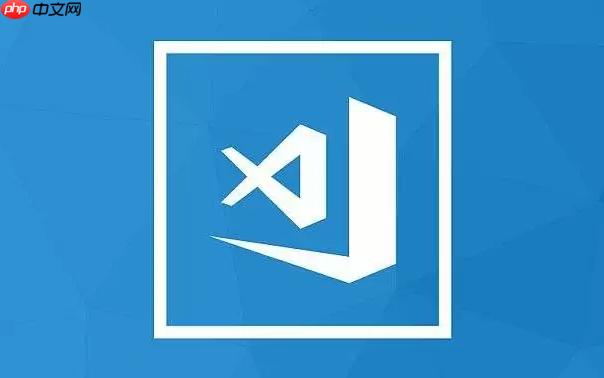
VS Code对Markdown文件进行内容替换,尤其是全局替换,主要依赖其内置的“查找和替换”功能。对于单个文件,你可以使用快捷键 Ctrl+H (macOS: Cmd+H);而要实现全局替换,也就是在多个Markdown文件中同时进行替换,则需要使用 Ctrl+Shift+H (macOS: Cmd+Shift+H) 调出“在文件中替换”面板,并辅以文件类型筛选,就能轻松完成。这功能说实话,用起来非常顺手,大大提升了我们处理大量文档时的效率。
在VS Code中进行Markdown文件内容的全局替换,操作流程其实非常直观,但有些细节需要注意,才能确保替换的准确性。
打开VS Code并调出替换面板:
Ctrl+Shift+H (macOS: Cmd+Shift+H)。这时,左侧的侧边栏会弹出一个“替换”面板。输入查找和替换内容:
精确指定文件类型(关键步骤):
*.md。这告诉VS Code,只在后缀名为 .md 的Markdown文件中执行查找和替换操作。如果你还有其他特定需求,比如只在某个子文件夹下的Markdown文件里替换,也可以输入 your-folder/*.md。配置查找选项:
执行替换操作:
有时候我们只是想修改当前正在编辑的Markdown文件,而不是整个项目。这种情况下,VS Code也提供了非常便捷的局部替换功能。说实话,我个人觉得,对于单个文件的修改,用起来比全局替换还更直接一些。
当你只想对当前打开的Markdown文件进行内容替换时,你需要用到的是文件内部的查找替换功能,而不是全局的“在文件中替换”。
Ctrl+H (macOS: Cmd+H)。这会在编辑器的顶部区域弹出一个小巧的查找替换栏,它只会作用于你当前打开的这个文件。这个功能特别适合在写文章、整理笔记时,突然发现某个词语或短语需要统一修改,但又不想影响其他文件的情况。它简单、直接,没有额外的配置负担。
说起批量替换,如果只是简单的文本替换,那上面的方法足够了。但如果遇到一些复杂的模式匹配,比如要调整Markdown的图片语法、批量修改标题层级,或者处理一些不规则的文本格式,这时候正则表达式(Regex)就派上大用场了。VS Code对正则表达式的支持非常好,能够极大地提升你的处理效率。
要使用正则表达式,你需要在查找替换面板中点击那个 .* 图标来启用它。接下来,我给你几个Markdown中常见的、我个人觉得挺实用的正则表达式替换场景:
调整图片语法:
 这种标准形式。现在你希望把它改成类似Hugo短代码的 {{< image src="图片路径" alt="alt文本" >}} 这种格式。!\[(.*?)\]\((.*?)\)
{{< image src="$2" alt="$1" >}}
(.*?) 是一个非贪婪匹配,用来捕获括号内的内容。第一个 (.*?) 捕获 alt文本,对应 $1;第二个 (.*?) 捕获 图片路径,对应 $2。这样就能把捕获到的内容重新排列组合了。批量修改标题层级:
##)都应该改成三级标题(###)。^(##)\s(.*?)$
### $2
^ 匹配行首,## 匹配两个井号,\s 匹配一个空格,(.*?) 捕获标题文本,$ 匹配行尾。$2 再次引用了捕获到的标题文本。如果你想把所有标题都降一级,可以这样:^(#+)\s(.*?)$
#$1 $2 (这会在原有的井号前再加一个井号)清理多余的空格或空行:
\s+
\s+ 匹配一个或多个空格、制表符等空白字符。这能把连续的多个空格替换成一个。(\r?\n){2,}
\n\n (两个换行符,表示一个空行)(\r?\n) 匹配一个换行符(兼容Windows和Unix),{2,} 表示匹配两个或更多连续的换行。这样可以把多余的空行压缩成一个。使用正则表达式时,我个人的经验是:先在某个小文件或复制一段内容到新文件里进行测试,确认无误后再应用到全局。正则表达式虽然强大,但写错了也可能导致意想不到的破坏,所以务必小心。
全局替换,尤其是涉及到大量文件时,就像是进行一次小型的手术,需要非常谨慎。我个人在做这种操作之前,总会反复确认好几遍,因为一旦替换错误,恢复起来可能会很麻烦。这里有一些我总结的、在你按下“全部替换”按钮前应该考虑的检查和技巧。
备份,备份,还是备份!
缩小替换范围,精准定位文件:
docs 文件夹下的Markdown文件,就在“包含文件”里写 docs/*.md。ignore-this-folder/*.md。先预览,再替换:
理解你的正则表达式(如果使用了的话):
注意大小写和全字匹配:
替换后立即检查:
总之,全局替换是效率工具,但安全第一。多花几分钟做准备和检查,远比事后补救要省心得多。
以上就是vscode如何对markdown文件进行替换_vscodemarkdown文件内容全局替换方法的详细内容,更多请关注php中文网其它相关文章!

每个人都需要一台速度更快、更稳定的 PC。随着时间的推移,垃圾文件、旧注册表数据和不必要的后台进程会占用资源并降低性能。幸运的是,许多工具可以让 Windows 保持平稳运行。




Copyright 2014-2025 https://www.php.cn/ All Rights Reserved | php.cn | 湘ICP备2023035733号